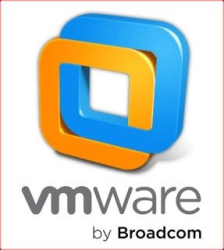
|
Kurzbeschreibung:
VMware Tools v12.4.5
Tools verbessert die Leistung
Größe: 306 MB
Sprache: Englisch
Format: RAR/EXE
Plattform: Windows 7/10/11
(64-Bit) // Serial
Hoster:
RapidGator
Ddownload
Katfile
VMware Tools verbessert die Leistung und Benutzerfreundlichkeit der virtuellen Maschine auf VMware Workstation Pro und VMware Workstation Player.
VMware Tools bietet mehrere Vorteile und Funktionen für die Verwaltung von Gastbetriebssystemen in VMware-Umgebungen.
Hier sind einige wichtige Dinge, die Sie mit VMware Tools tun können:
Verbesserte Leistung und Kompatibilität, gemeinsame Nutzung der Zwischenablage und Drag-and-Drop, Gastanpassung, Gerätetreiber und Hardware-Support.
1. Verbesserte Leistung und Kompatibilität
VMware Tools enthält Treiber und Dienstprogramme, die die Leistung optimieren, die Grafikwiedergabe verbessern und die Kompatibilität zwischen dem Gastbetriebssystem und dem VMware-Hypervisor verbessern.
Es sorgt für eine bessere Kommunikation zwischen Host und Gast, was zu reibungsloseren Abläufen führt.
2. Zeitsynchronisierung
VMware Tools synchronisiert die Systemzeit des Gastbetriebssystems mit der Zeit des Hosts. Dies ist entscheidend für genaue Protokollierung, Sicherheitszertifikate und zeitkritische Anwendungen.
3. gemeinsame Nutzung der Zwischenablage und Drag-and-Drop
Sie können Text oder Dateien zwischen dem Gast- und dem Hostbetriebssystem kopieren und einfügen, indem Sie die Funktion für die gemeinsame Zwischenablage verwenden.
Drag-and-Drop-Unterstützung ermöglicht nahtlose Dateiübertragungen.
4. Gastanpassung
Passen Sie die Einstellungen des Gastbetriebssystems während der Bereitstellung mit vCenter Server oder anderen VMware-Verwaltungstools an.
Legen Sie Parameter wie Hostname, IP-Adresse und Domänenmitgliedschaft fest.
5. Skriptausführung
Führen Sie Skripte automatisch während Einschaltvorgängen (Starten, Stoppen, Anhalten, Fortsetzen) aus oder lösen Sie sie manuell aus.
Nützlich für die Automatisierung von Aufgaben innerhalb des Gastbetriebssystems.
6. Gerätetreiber und Hardwareunterstützung
VMware Tools installiert wichtige Treiber (wie Netzwerk-, Speicher- und Anzeigetreiber), um Leistung und Kompatibilität zu verbessern.
Es ermöglicht Funktionen wie die dynamische Anpassung der Bildschirmauflösung.
VMware Tools installieren
Wählen Sie im Menü von VMware Workstation Pro „VM“ > „VMware Tools installieren (oder aktualisieren)“.
Wählen Sie im Menü von VMware Workstation Player „Player“ > „Verwalten“ > „VMware Tools installieren (oder aktualisieren)“.
Starten Sie Ihre virtuelle Maschine nach der Installation von VMware Tools neu.
Oder benennen Sie VMware-tools-windows.iso in windows.iso um und kopieren Sie die Datei in den VMware-Programmordner. |

